プラグインのインストール
Java7以降 + Eclipse or IntelliJの環境は構築済みとします。また、ファイルのエンコードはUTF-8にしておいてください。
それぞれのIDEにScalaで開発を行うためのプラグインをインストールします。
Eclipseの場合:
- メニュー[Help]→[Install New Software…]→[Add…]をクリックして以下を入力
- Name: Scala IDE
- Location: http://download.scala-ide.org/sdk/lithium/e44/scala211/stable/site
- 全部チェックを入れて(Sourcesは外してもOK)、[Next]をクリック
- あとはウィザードに従う
IntelliJの場合:
- メニュー[IntelliJ IDEA]→[Preferences]→[Plugins]→[Install JetBrains plugin…]をクリック
- [Scala]を選択し、右クリック[Download and Install]をクリック
※IntelliJ Ultimate EditionはPlayプラグインを使うことができ、PlayプロジェクトをIntelliJで作成したり、HTMLテンプレートや設定ファイルなどを編集するためのエディタが追加されます。
プロジェクトのインポート
Eclipseの場合:
play2-hands-onディレクトリで以下のコマンドを実行し、IDE用の設定ファイルを生成します。その後、IDEにインポートします。
activator eclipse
build.sbtを編集してライブラリを追加した場合、再度activator eclipseを実行する必要があります
IntelliJの場合:
IntelliJのScalaプラグインはSBT(Activator)プロジェクトをネイティブサポートしており、「File」メニューから「Open」を選択し、Play2プロジェクトのルートディレクトリを選択するとSBTプロジェクトとしてインポートすることができます。
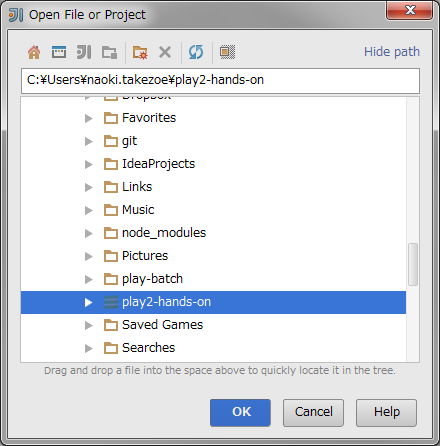
インポートする際に以下のダイアログが表示されます。初回は「Project SDK」が未選択の状態になっているかもしれません。「New…」をクリックしてJDKがインストールされているディレクトリを選択してから「OK」をクリックしてください。
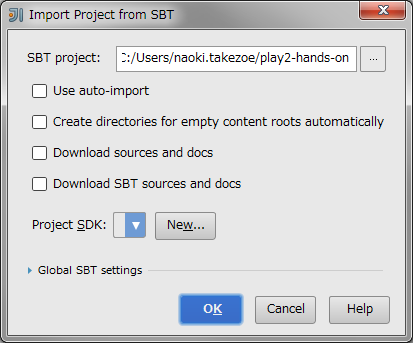
build.sbtを編集してライブラリを追加した場合、ウィンドウ右上に以下のようなメッセージが表示されます。
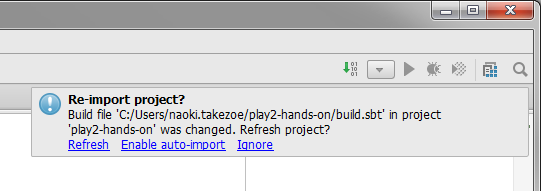
「Refresh」を選択するとプロジェクトが再インポートされ、ライブラリが自動的にインターネット経由でダウンロードされクラスパスに追加されます。また、「Enable auto-import」を選択するとbuild.sbtを変更するたびに自動的に再インポートされるようになります(プロジェクトのインポート時に自動インポートを有効にしておくことも可能です)。